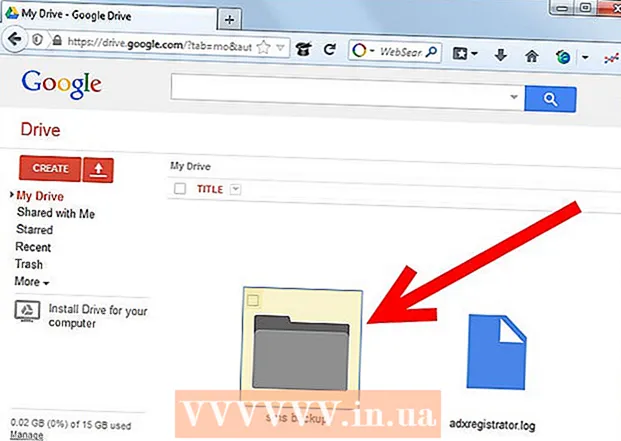Avtor:
John Stephens
Datum Ustvarjanja:
22 Januar 2021
Datum Posodobitve:
29 Junij 2024

Vsebina
Ta članek vam bo pokazal, kako namestite aplikacije iz trgovine Google Play v telefon ali tablični računalnik Android.
Koraki
Dotaknite se ikone aplikacij. Ta ikona je običajno več pik ali majhnih kvadratov znotraj kroga na dnu začetnega zaslona.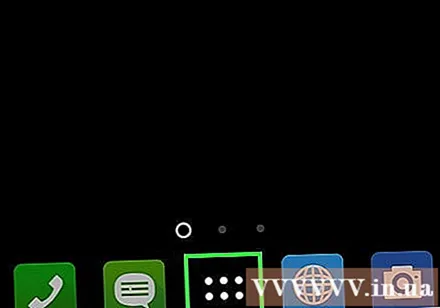
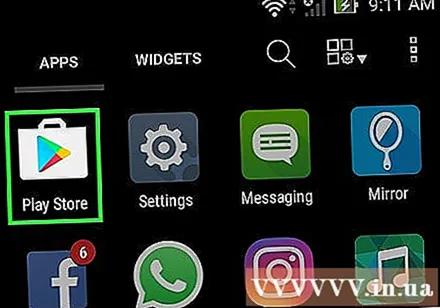
Pomaknite se navzdol in se dotaknite Trgovina z igračami. Aplikacija je videti kot raznobarven trikotnik na parih belih dokumentov.- Ko prvič odprete Trgovino Play, boste morali vnesti podatke o Google Računu in plačilno sredstvo. Ko boste pozvani, sledite navodilom na zaslonu.

V iskalno polje na vrhu zaslona vnesite ime aplikacije ali ključne besede.- Na primer, lahko vnesete wikihow najti aplikacijo wikiHow oz fotografije za brskanje po različnih aplikacijah za zajem in urejanje fotografij.
- Če želite samo brskati po aplikacijah, lahko preskočite iskanje. Namesto tega se pomaknite navzdol in si oglejte kategorije, grafikone in priporočila v Trgovini Play.

Dotaknite se ikone za iskanje. Ta ikona je videti kot povečevalno steklo v spodnjem desnem kotu tipkovnice.
Med rezultati iskanja izberite aplikacijo. Odprla vas bo stran s podrobnostmi o aplikaciji, kjer boste lahko prebrali opis aplikacije, si ogledali mnenja uporabnikov in posnetke zaslona aplikacije.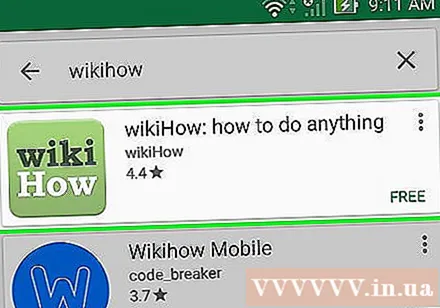
- Številne aplikacije imajo podobna imena, zato bi lahko vaše iskanje prineslo veliko rezultatov. Aplikacije v rezultatih iskanja se prikažejo v ločenih okvirjih z lastnimi ikonami aplikacij, razvijalci, zvezdicami in cenami.
Dotaknite se gumba NAMESTITE Zelena (nastavitve) je tik pod imenom aplikacije. Če gre za plačljivo aplikacijo, bo zeleni gumb namesto besede "INSTALL" prikazal ceno aplikacije (primer: "80.000 VND").
- Ko prenašate plačljivo aplikacijo, morate potrditi geslo za Google Račun.
Dotaknite se gumba ODPRTO (Odprto). Ko je namestitev končana, se gumb “INSTALL” (ali cena) spremeni v gumb “OPEN”. S tem boste aplikacijo zagnali prvič.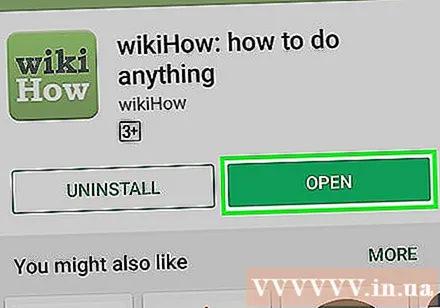
- Če želite v prihodnosti odpreti to novo nameščeno aplikacijo, tapnite ikono Aplikacije na začetnem zaslonu, nato tapnite ikono novo nameščene aplikacije.
Nasvet
- Pred namestitvijo aplikacije preberite mnenja, izvedeli boste veliko koristnih informacij, na primer, ali aplikacija vsebuje oglase ali ne, je primerna za otroke itd.
- Trgovina Play bo izboljšala priporočilo, ko boste še naprej prenašali aplikacije. Če si želite ogledati priporočila, odprite Trgovino Play in se pomaknite navzdol do »Priporočeno za vas«.